아이폰 와이파이 자동연결 자꾸뜨는거 귀찮으면 보세요. 짧음 주의!!
안녕하세요.
아이폰을 사용하는 사람으로서 요즘 많아진 Wi-Fi 존에 대해서 (요즘은 솔직히 아니긴하죠~)
매우 만족하면서 사용하고 있습니다.
왜냐하면 무제한 요금제는 아니니까요.
단말기자급제 아세요? 자급제 단말 이것 꼭 조회해야죠.
무제한 요금제를 사용했다면 언제라도 어디서라도 와이파이 연결은 해제해놓고 사용할거라고 할 것이라고 생각하는 1인입니다.
요는 이렇습니다.
지금 당장 와이파이 연결이 필요치 않기도 할 뿐더러 주변 와이파이 장비가 많아짐에 따라 나의 필요에 의해서 자동으로 아이폰 와이파이 연결 목록이 노출되는 것이 아니라는 것입니다.
이것이 싫어서 알아보았습니다.
매우 짧습니다.

우선, 빠르게 와이파이 설정으로 접근하는 방법이 있습니다.
그것은 바로 아이폰 하단에서 위로 쓸어올리면 나타나는 제어센터 활용하는 것입니다. 여기서 와이파이 아이콘 모양 탭에 대한 상세 내용이 궁금하시다면 아래 내용을 살짝 참고해주시면 되시겠습니다.
와이파이 아이콘 모양을 가볍게 한번 누르면 꺼집니다. 그렇지만 iOS 특정버전 이후부터는 이것이 완전 연결해제되는 것이 아니라 지속적으로 주변에 와이파이 연결 가능한 상태라면 목록을 우리에게 지속적으로 보여줍니다.
원하는 바는 아니지만 예전과는 그래도 좋아진 모습을 합니다.
와이파이 연결 완전해제를 하기 위해서는 설정 > Wi-Fi > Wi-Fi 비활성화를 해야 합니다.
제가 알고 있는 아이폰 와이파이 자동연결 해제하는 방법은 아래와 같습니다. 이와 같은 방법을 택하는 이유는 무엇일까요?
본인이 잘 가는 곳 자주 가는 곳의 와이파이 연결은 지속적으로 연결이 되기를 희망하면서도 모르는 와이파이 장비 연결이나 위치 이동에 따른 와이파이 연결 가능목록이 지속적으로 노출이 되어서 나의 작은 시간을 낭비하는 것을 싫어서 입니다.
아래 방법을 하게 되면 그래도 지금보다는 나은 상태의 아이폰 와이파이 자동연결되는 목록 노출을 줄일 수 있을 것입니다. 완전히 노출이 되는 것을 막기 위해서는 와이파이 연결을 비활성화 하는 방법 뿐으로 알고 있습니다.
그 방법은 상단에 알려드린 Wi-Fi 연결을 설정앱에서 완전 비활하는 것입니다.



아이폰 와이파이 자동연결 해제방법
앱 중 설정앱을 실행하고 위치서비스, 시스템 서비스에서 네트워크 및 무선을 비활성화 하는 것으로 우리가 이루고자 하는 작은 목적을 이룰 수 있습니다.
방법
1. 설정앱을 실행한다
2. '개인 정보 보호'을 선택한다.
3. '위치 서비스'를 선택한다.
4. '시스템 서비스'를 선택한다.
5. '네트워크 및 무선' 항목을 비활성화 한다.
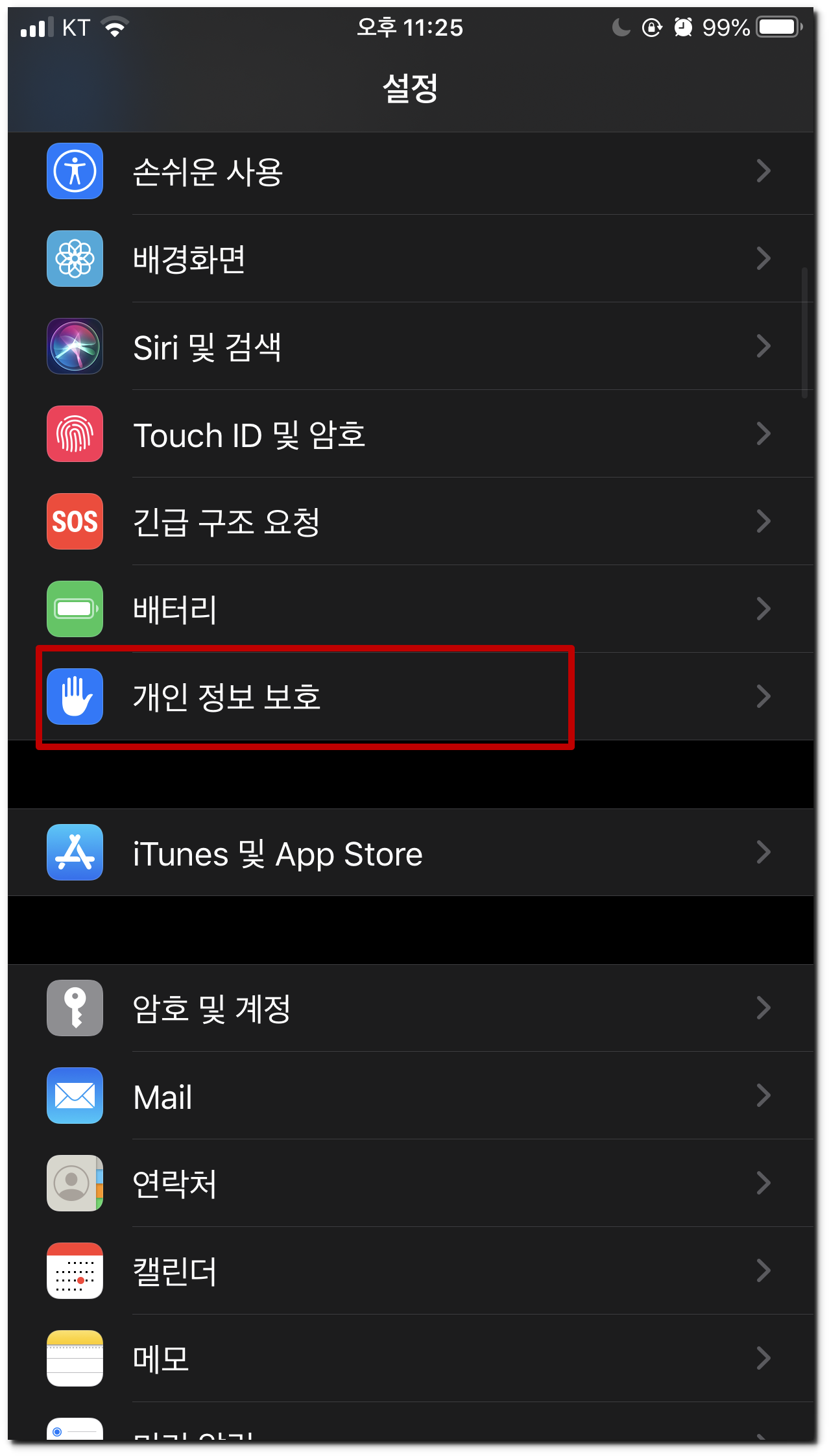
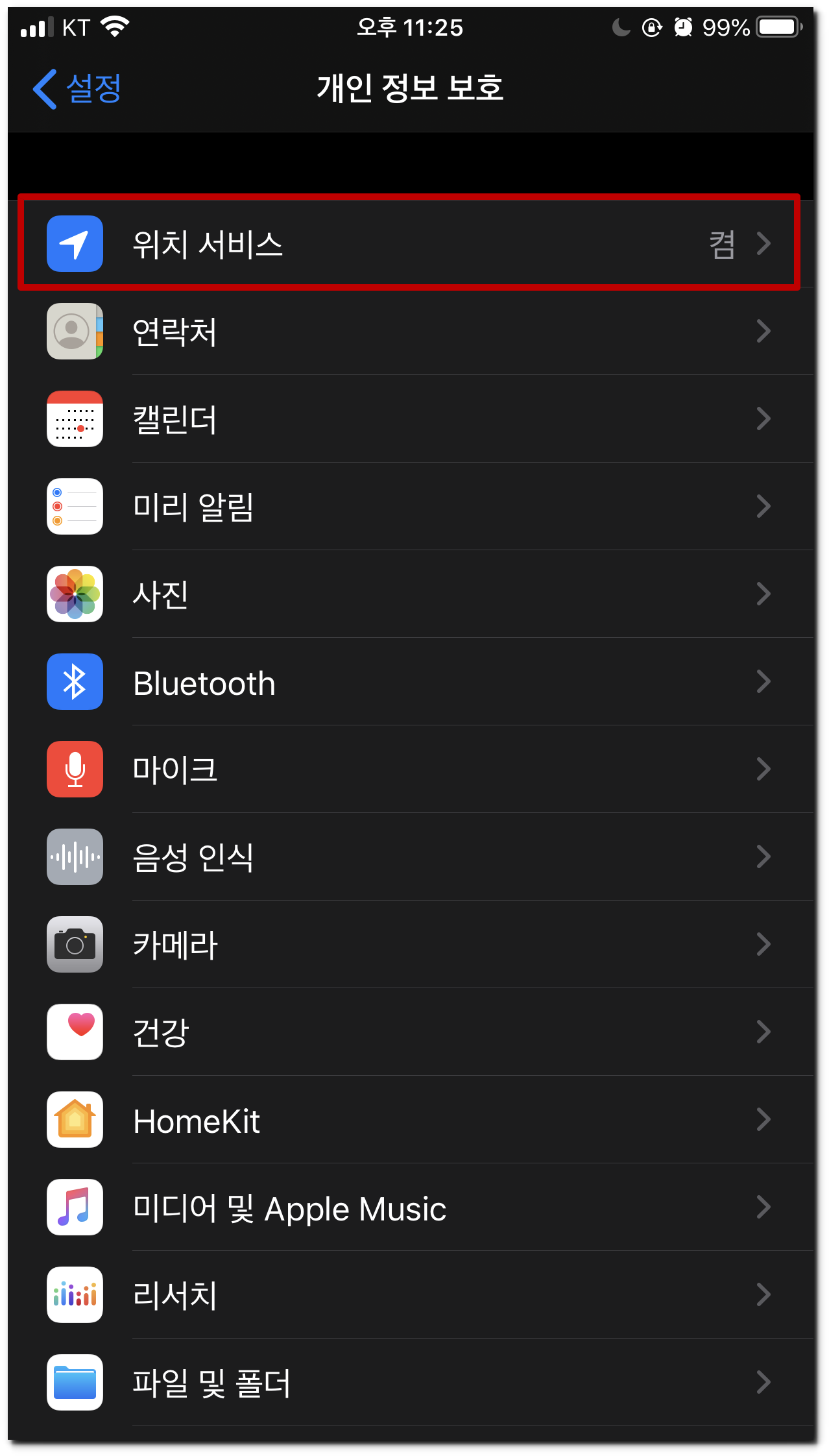
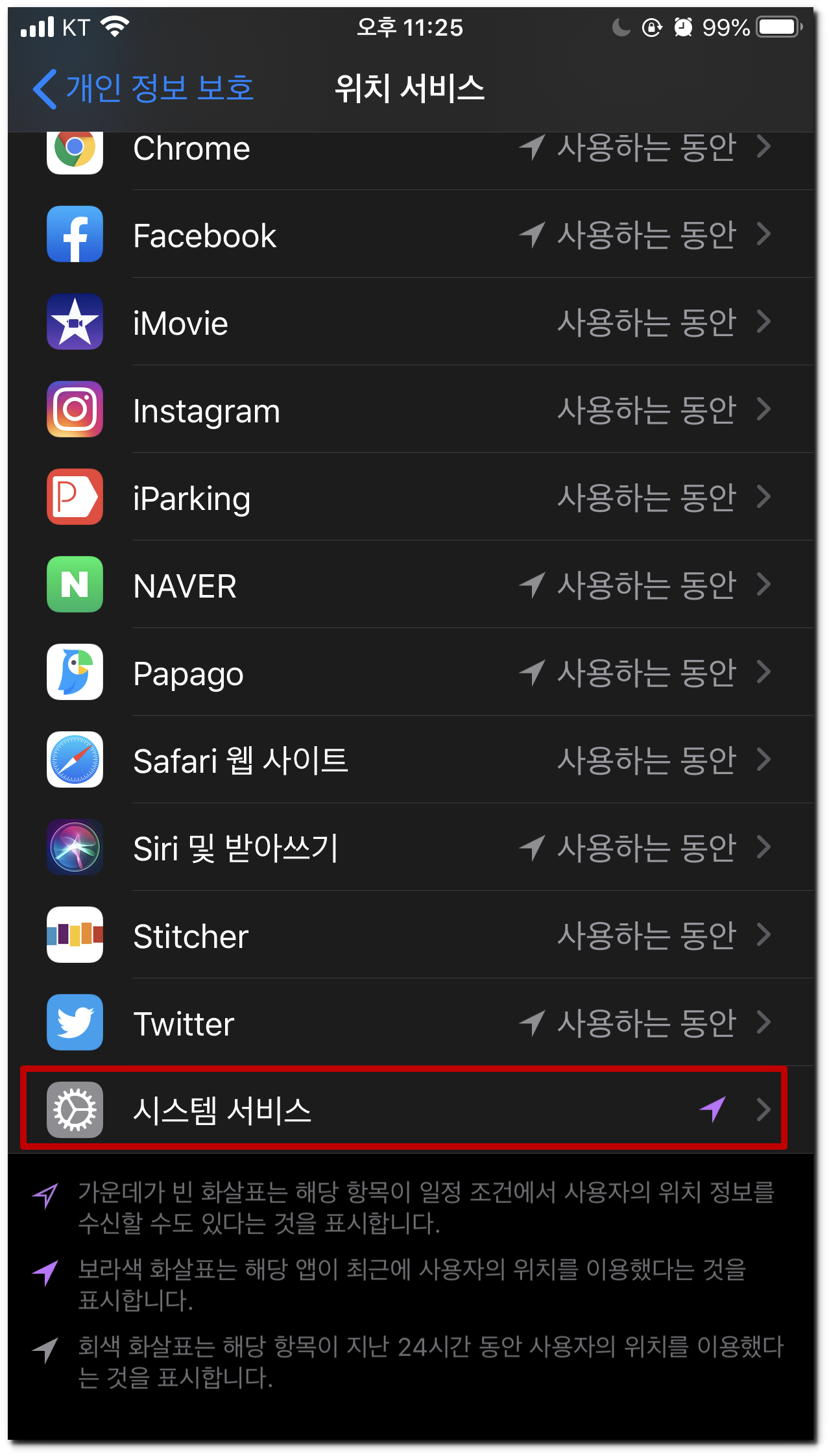

위와 같은 방법으로 진행해보시기를 바랍니다.
지금까지 아이폰 와이파이 자동연결 해제하면서도 내가 원하는 장소에서는 지속적으로 자동연결이 될 수 있도록 설정하는 방법에 대해서 알아보았습니다.
감사합니다.
아이폰 카메라 격자 샥 설정 카메라선 구도 딱 잡는 느낌 챙기세요
아이폰 벨소리 만들기 아이튠즈없이 넣기 이것만 있으면.. 음성메모도 가능
아이폰 텍스트대치 모음 그리고 인싸 이모티콘, 하트 뿅뿅
아이폰 연락처 차단 그리고 차단된 목록 상대방 통화가능? 차단 해제







